当前位置:主页 > Windows7系统教程 >
win7系统怎么设置窗口颜色混合器|设置窗口颜色图文的办法
更新时间:2018-09-30 作者:win7系统下载 来源:www.win71234.com
win7系统怎么设置窗口颜色混合器|设置窗口颜色图文的办法?
win7系统窗口有各种各样的颜色,如果你更换主题的话,窗口也会变成统一风格的颜色,让桌面变得更加美观。win7纯净版系统用户可以根据个人喜好能够来DIY自己的系统窗口颜色,其实设置方法很简单,只要按照接下来win71234小族介绍的方法进行操作就可以设计出自己喜欢的窗口颜色。感兴趣的用户一起看看操作方法。
推荐:ghost win7 64位系统
1、在Win7系统的桌面,鼠标点击右键,选择菜单中的“个性化”选项;
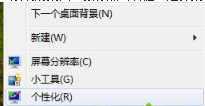
2、在系统弹出的“个性化”窗口中,点击右“窗口颜色”;
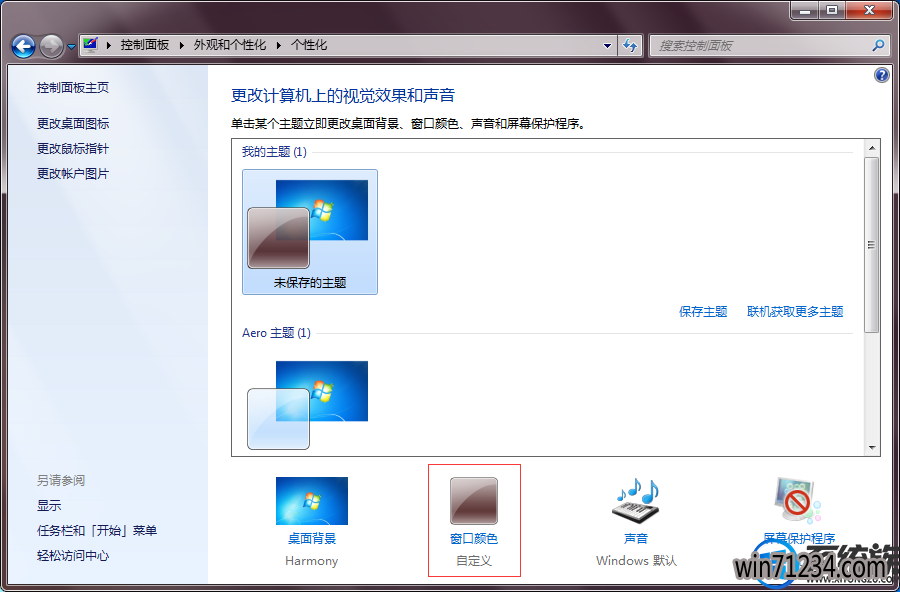
3、在“窗口颜色”设置的界面之中,在“颜色浓度”这个栏目的位置拉动滑动条来设置颜色的透明程度;
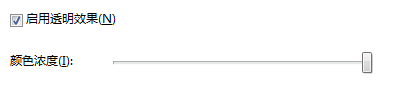
4、而在“窗口颜色”设置界面中,如果我们需要更改窗口的颜色,
5、通过“显示颜色混合器”来调节色调、饱和度和亮度,拉动滑动条设置到自己喜欢的比例就可以了。
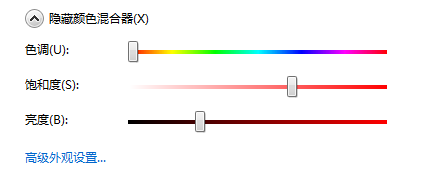
今后无论你更换什么主题,都能自己挑选喜欢的窗口颜色了。让你的Win7系统显得更加的美丽,更具有个性。谢谢关注win71234!
win7系统窗口有各种各样的颜色,如果你更换主题的话,窗口也会变成统一风格的颜色,让桌面变得更加美观。win7纯净版系统用户可以根据个人喜好能够来DIY自己的系统窗口颜色,其实设置方法很简单,只要按照接下来win71234小族介绍的方法进行操作就可以设计出自己喜欢的窗口颜色。感兴趣的用户一起看看操作方法。
推荐:ghost win7 64位系统
1、在Win7系统的桌面,鼠标点击右键,选择菜单中的“个性化”选项;
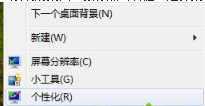
2、在系统弹出的“个性化”窗口中,点击右“窗口颜色”;
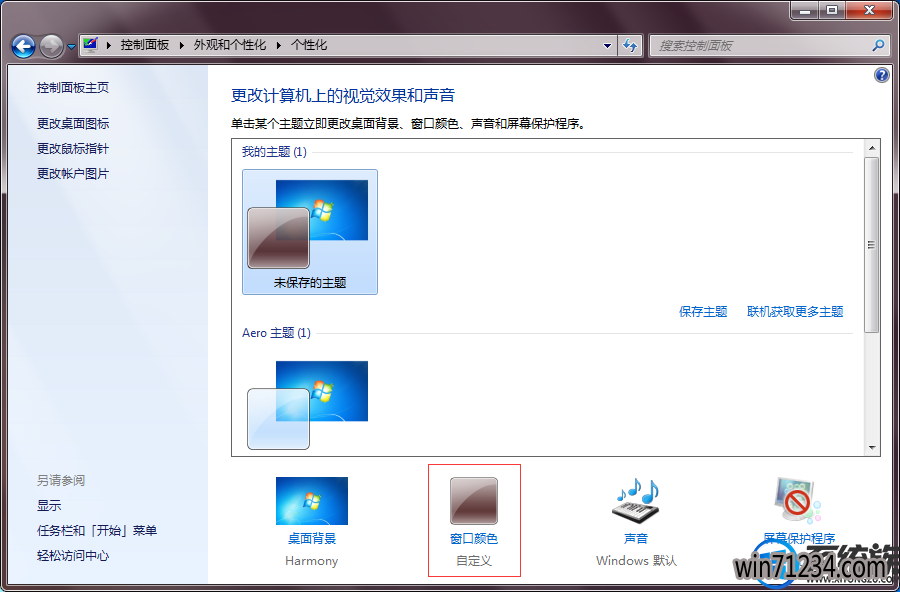
3、在“窗口颜色”设置的界面之中,在“颜色浓度”这个栏目的位置拉动滑动条来设置颜色的透明程度;
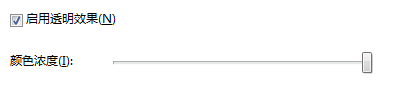
4、而在“窗口颜色”设置界面中,如果我们需要更改窗口的颜色,
5、通过“显示颜色混合器”来调节色调、饱和度和亮度,拉动滑动条设置到自己喜欢的比例就可以了。
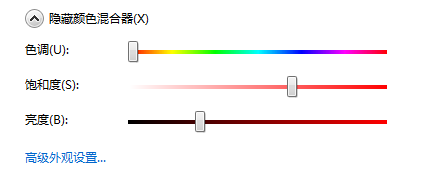
今后无论你更换什么主题,都能自己挑选喜欢的窗口颜色了。让你的Win7系统显得更加的美丽,更具有个性。谢谢关注win71234!
相关Windows7系统教程推荐
- Win8.1大白菜专业版系统天气无法加载的解决方法 2018-03-12
- win10更换软件桌面图标的小技巧 2017-11-15
- 得得Win10玩游戏时提示显示器驱动程序停止响应并已恢复怎么办? 2017-09-10
- 深度技术Win10系统中将桌面背景设置透明渐变效果的诀窍 2016-04-22
- 番茄花园Win10系统全新刻录功能支持ISO格式镜像刻录的技巧 2016-04-19
- 电脑公司Win8.1 SP1正式版蓝屏死机提示错误代码Error C000009A的 2016-09-17
- W7出现“应用程序发生异常 未知的软件异常”怎么办 2016-07-16
- 快速清除电脑公司Win10系统垃圾有高招 2017-01-20
- 老毛桃Win10纯净版无法使用winrar提示拒绝访问要如何处理 2016-11-04
- BitLocker加密后忘记了中关村Win8.1旗舰版密码的破解技巧 2016-09-05
win7 64位系统排行
Windows7系统教程推荐
- win7玩使命召唤2不能全屏如何办?|win7玩使命召唤2不能全屏的处理办09-09
- 如何解决系统基地Win10企业版系统软件不兼容的问题?05-18
- 雨林木风Win10系统打开Word程序提示宏错误的解决措施04-22
- 深度完美win10系统火狐浏览器无法安装更新出错如何解决?09-24
- 登录界面Win10系统默认输入法的更改方法05-09
- Windows10专业版系统开机加速,将多余的第三方加载项去除的方法06-06
- 系统之家Win10系统怎么进入bios设置与bios的设置方法05-11
- W7下建立无法删除文件夹以确保系统重要资料的安全07-24
- 深度技术Win10系统系统玩CF找不到bugtrap.dll的正确解决步骤12-27
 win7系统下载
win7系统下载




